# 金魚也能學會寫網頁-框架篇
###### tags: `金魚也能學會寫網頁`
> 據說金魚只有七秒的記憶力,那有沒有辦法讓金魚也能快速建置個人網頁呢? 答案是有的!!
> **Bootstrap**是一個前端的網頁框架,框架內有各種已寫好的網頁元件,你只要做3件事,複製、貼上、拼拼圖(Component),就能做出一個基本的前端網頁。:thumbsup:
:::info
**:bulb:Hint:** 文章內所使用的版本是 Bootstrap v4.6.x
:::

## :hourglass_flowing_sand: Setting Environment
> 如果你已經有用習慣的網頁編寫工具,可以選擇略過此部分,下面以VS Code為例
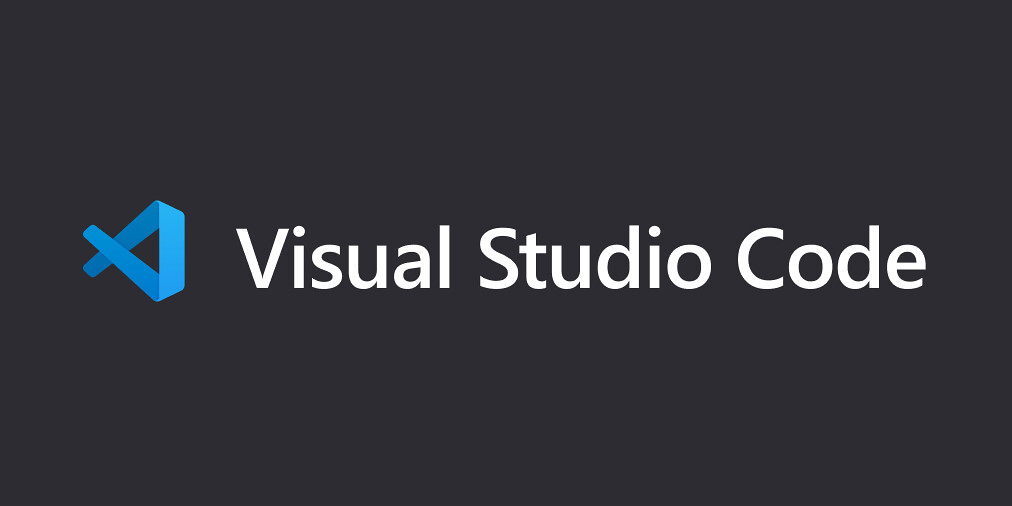
### :bulb: Step 1: 下載並安裝 VS Code
[Download VS Code](https://code.visualstudio.com/)
:point_right:基本上按照預設一直點下一步就行
### :bulb: Step 2: 設定 VS Code 環境
1. 設定Ctrl+滑鼠滾輪的程式碼縮放功能、自動儲存


2. 安裝Live Server套件

### :bulb: Step 3: 使用快捷鍵建立基本架構
1. 開啟欲存放檔案的資料夾
2. 右鍵新增.html檔案
3. 在檔案內輸入 !+Enter 或 !+Tab 自動生成基本架構(如下方程式碼區塊)

```
<!DOCTYPE html>
<html lang="en">
<head>
<meta charset="UTF-8">
<meta http-equiv="X-UA-Compatible" content="IE=edge">
<meta name="viewport" content="width=device-width, initial-scale=1.0">
<title>Document</title>
</head>
<body>
</body>
</html>
```
### :bulb: Step 4: 使用 Live Server 檢視網頁
1. 點擊右下角 Go Live,此時瀏覽器應自動開啟並顯示網頁

:::info
:bulb: **Hint:** 1.若在右下角沒看到 Live Server,請在程式碼區塊內按滑鼠右鍵,點擊 Open with Live Server。 2.網頁預設路徑: 127.0.0.1:5500。
:::

----

----

---
#### :point_down: 檢視你的網頁!

> 成功完成基本環境設定! :laughing:
---
## :memo: Getting Started
### :bulb: Step 1: 複製Bootstrap Template到你的編輯器中
#### [Starter template](https://getbootstrap.com/docs/4.6/getting-started/introduction/)
```
<!doctype html>
<html lang="en">
<head>
<!-- Required meta tags -->
<meta charset="utf-8">
<meta name="viewport" content="width=device-width, initial-scale=1, shrink-to-fit=no">
<!-- Bootstrap CSS -->
<link rel="stylesheet" href="https://cdn.jsdelivr.net/npm/bootstrap@4.6.0/dist/css/bootstrap.min.css" integrity="sha384-B0vP5xmATw1+K9KRQjQERJvTumQW0nPEzvF6L/Z6nronJ3oUOFUFpCjEUQouq2+l" crossorigin="anonymous">
<title>Hello, world!</title>
</head>
<body>
<h1>Hello, world!</h1>
<!-- Optional JavaScript; choose one of the two! -->
<!-- Option 1: jQuery and Bootstrap Bundle (includes Popper) -->
<script src="https://code.jquery.com/jquery-3.5.1.slim.min.js" integrity="sha384-DfXdz2htPH0lsSSs5nCTpuj/zy4C+OGpamoFVy38MVBnE+IbbVYUew+OrCXaRkfj" crossorigin="anonymous"></script>
<script src="https://cdn.jsdelivr.net/npm/bootstrap@4.6.0/dist/js/bootstrap.bundle.min.js" integrity="sha384-Piv4xVNRyMGpqkS2by6br4gNJ7DXjqk09RmUpJ8jgGtD7zP9yug3goQfGII0yAns" crossorigin="anonymous"></script>
<!-- Option 2: Separate Popper and Bootstrap JS -->
<!--
<script src="https://code.jquery.com/jquery-3.5.1.slim.min.js" integrity="sha384-DfXdz2htPH0lsSSs5nCTpuj/zy4C+OGpamoFVy38MVBnE+IbbVYUew+OrCXaRkfj" crossorigin="anonymous"></script>
<script src="https://cdn.jsdelivr.net/npm/popper.js@1.16.1/dist/umd/popper.min.js" integrity="sha384-9/reFTGAW83EW2RDu2S0VKaIzap3H66lZH81PoYlFhbGU+6BZp6G7niu735Sk7lN" crossorigin="anonymous"></script>
<script src="https://cdn.jsdelivr.net/npm/bootstrap@4.6.0/dist/js/bootstrap.min.js" integrity="sha384-+YQ4JLhjyBLPDQt//I+STsc9iw4uQqACwlvpslubQzn4u2UU2UFM80nGisd026JF" crossorigin="anonymous"></script>
-->
</body>
</html>
```
#### :point_down:複製貼上模板程式碼後,網頁畫面如下:

>接下來就是發揮拼圖的實力啦~XD ((ps.純白地獄真D可怕:fearful:
### :bulb: Step 2: 將適合的Bootstrap Component原始碼放入你的網頁中
:point_right: [你的拼圖底加(Bootstrap Components)](https://getbootstrap.com/docs/4.6/components)

#### :point_down: 1. 以網頁導覽列 (nav bar) 為例

<br>

```
<nav class="navbar navbar-expand-lg navbar-light bg-light">
<a class="navbar-brand" href="#">Navbar</a>
<button class="navbar-toggler" type="button" data-toggle="collapse" data-target="#navbarNavAltMarkup" aria-controls="navbarNavAltMarkup" aria-expanded="false" aria-label="Toggle navigation">
<span class="navbar-toggler-icon"></span>
</button>
<div class="collapse navbar-collapse" id="navbarNavAltMarkup">
<div class="navbar-nav">
<a class="nav-link active" href="#">Home <span class="sr-only">(current)</span></a>
<a class="nav-link" href="#">Features</a>
<a class="nav-link" href="#">Pricing</a>
<a class="nav-link disabled" href="#" tabindex="-1" aria-disabled="true">Disabled</a>
</div>
</div>
</nav>
```
:::info
:bulb:**Hint:** Bootstrap 已經預先定義元件的屬性,所以我們可以不用list-based的形式建立導覽列。
<br>
> **Because we use classes for our navs, you can avoid the list-based approach entirely if you like. ---Bootstrap**
:::
#### :point_down: 2. 複製到template

#### :point_down: 3. Component在瀏覽器的外觀

> 相信做到這邊,你已經迫不及待的想開始拼出一個網頁了吧!<br>接下來我將介紹Bootstrap的Layout配置。:smile:
---
## :memo: Layout
> Components and options for laying out your Bootstrap project, including wrapping containers, a powerful grid system, a flexible media object, and responsive utility classes. --- Bootstrap
:::info
**:bulb:Hint:** 在Bootstrap裡,Container是用來放置Components的容器,同時它也關係到網頁在不同尺寸裝置上的外觀。
:::
### :star: 主要有3種不同的Container (CSS Class) :
* .container
* 根據螢幕寬度利用媒體查詢 (Media Query) ,設定變化的斷點,階段性的改變寬度,當改變瀏覽器的大小,頁面將一個階段一個階段變化。
```
<div class="container">
<!-- Content here -->
</div>
```
* .container-fluid
* 不考慮螢幕寬度,始終將寬度設定為auto,當縮放瀏覽器時,保持全屏大小(100%的寬度)。
```
<div class="container-fluid">
...
</div>
```
* .container-{breakpoint}
* 透過Bootstrap寫好的 Media Query 調整頁面
* 如: .container-sm
```
<div class="container-sm">100% wide until small breakpoint</div>
<div class="container-md">100% wide until medium breakpoint</div>
<div class="container-lg">100% wide until large breakpoint</div>
<div class="container-xl">100% wide until extra large breakpoint</div>
```
#### :point_down: .container-{breakpoint} 細節

> 介紹完Container後,緊接著介紹Bootstrap的欄位配置 --- Grid System :wink:
---
## :memo: Grid System
> Use our powerful mobile-first flexbox grid to build layouts of all shapes and sizes thanks to a twelve column system, five default responsive tiers, Sass variables and mixins, and dozens of predefined classes. --- Bootstrap
:::info
**:bulb:Hint:** Bootstrap 以 Grid System 規範網頁的版面配置 (列 - 欄) ,而1列在Bootstrap中被預設劃分為12欄。
:::
### :star: Setting Row & Column
#### :point_down: 不設定的col-size情況下,3欄均分12個欄位大小 (3 X 4)

```
<div class="container">
<div class="row">
<div class="col">
One of three columns
</div>
<div class="col">
One of three columns
</div>
<div class="col">
One of three columns
</div>
</div>
</div>
```
### :star:More Details
#### :arrow_down: 兩種主要col設定方式 (full size: 12):
* col-size 主動配置欄位大小

```
<div class="container">
<div class="row">
<div class="col">col</div>
<div class="col">col</div>
<div class="col">col</div>
<div class="col">col</div>
</div>
<div class="row">
<div class="col-8">col-8</div>
<div class="col-4">col-4</div>
</div>
</div>
<!-- 只寫.col時,會根據.col的數量均分12欄 -->
```
* col-{breakpoint}-size 根據螢幕大小調整欄位配置

```
<div class="container">
<div class="row">
<div class="col-sm-8">col-sm-8</div>
<div class="col-sm-4">col-sm-4</div>
</div>
<div class="row">
<div class="col-sm">col-sm</div>
<div class="col-sm">col-sm</div>
<div class="col-sm">col-sm</div>
</div>
</div>
```
:::info
**:bulb:Hint:** 關於breakpoint的設定,請參照上方的 .container-{breakpoint} 細節。
:::
> 最後,讓我們動手拼出一個網頁吧! GOGOGO~ :punch:
---
## :memo: Web Page Implementation
### :bulb: Step 1: 尋找要用到的[Component](https://getbootstrap.com/docs/4.6/components/)放到Starter Template
#### 我的規劃:
* Nav Bar

```
<nav class="navbar navbar-expand-lg navbar-light bg-light">
<a class="navbar-brand" href="#">Navbar</a>
<button class="navbar-toggler" type="button" data-toggle="collapse" data-target="#navbarTogglerDemo02" aria-controls="navbarTogglerDemo02" aria-expanded="false" aria-label="Toggle navigation">
<span class="navbar-toggler-icon"></span>
</button>
<div class="collapse navbar-collapse" id="navbarTogglerDemo02">
<ul class="navbar-nav mr-auto mt-2 mt-lg-0">
<li class="nav-item active">
<a class="nav-link" href="#">Home <span class="sr-only">(current)</span></a>
</li>
<li class="nav-item">
<a class="nav-link" href="#">Link</a>
</li>
<li class="nav-item">
<a class="nav-link disabled" href="#" tabindex="-1" aria-disabled="true">Disabled</a>
</li>
</ul>
<form class="form-inline my-2 my-lg-0">
<input class="form-control mr-sm-2" type="search" placeholder="Search">
<button class="btn btn-outline-success my-2 my-sm-0" type="submit">Search</button>
</form>
</div>
</nav>
```
* Carousel (原版沒有圖片,可以自行設定)

```
<div id="carouselExampleCaptions" class="carousel slide" data-ride="carousel">
<ol class="carousel-indicators">
<li data-target="#carouselExampleCaptions" data-slide-to="0" class="active"></li>
<li data-target="#carouselExampleCaptions" data-slide-to="1"></li>
<li data-target="#carouselExampleCaptions" data-slide-to="2"></li>
</ol>
<div class="carousel-inner">
<div class="carousel-item active">
<img src="https://picsum.photos/1200/300?random=18https://picsum.photos/1200/300?random=18" class="d-block w-100" alt="...">
<div class="carousel-caption d-none d-md-block">
<h5>First slide label</h5>
<p>Some representative placeholder content for the first slide.</p>
</div>
</div>
<div class="carousel-item">
<img src="https://picsum.photos/1200/300?random=19" class="d-block w-100" alt="...">
<div class="carousel-caption d-none d-md-block">
<h5>Second slide label</h5>
<p>Some representative placeholder content for the second slide.</p>
</div>
</div>
<div class="carousel-item">
<img src="https://picsum.photos/1200/300?random=20" class="d-block w-100" alt="...">
<div class="carousel-caption d-none d-md-block">
<h5>Third slide label</h5>
<p>Some representative placeholder content for the third slide.</p>
</div>
</div>
</div>
<a class="carousel-control-prev" href="#carouselExampleCaptions" role="button" data-slide="prev">
<span class="carousel-control-prev-icon" aria-hidden="true"></span>
<span class="sr-only">Previous</span>
</a>
<a class="carousel-control-next" href="#carouselExampleCaptions" role="button" data-slide="next">
<span class="carousel-control-next-icon" aria-hidden="true"></span>
<span class="sr-only">Next</span>
</a>
</div>
```
* Breadcrumb

```
<nav aria-label="breadcrumb">
<ol class="breadcrumb">
<li class="breadcrumb-item"><a href="#">Home</a></li>
<li class="breadcrumb-item"><a href="#">Library</a></li>
<li class="breadcrumb-item active" aria-current="page">Data</li>
</ol>
</nav>
```
* List Group

```
<ul class="list-group">
<li class="list-group-item active" aria-current="true">An active item</li>
<li class="list-group-item">A second item</li>
<li class="list-group-item">A third item</li>
<li class="list-group-item">A fourth item</li>
<li class="list-group-item">And a fifth one</li>
</ul>
```
* Image Gallery (自行設計的Component)

```
<div class="col-12 col-md-9">
<h1>title</h1>
<p>List groups are a flexible and powerful component for displaying a series of content. Modify and extend them to support just about any content within.</p>
<div class="row item-group">
<div class="col-12 col-md-3">
<div class="item">
<img class="img-fluid" src="https://picsum.photos/300/200?random=8">
<h3>title</h3>
<p>List groups are a flexible and powerful component for displaying</p>
</div>
</div>
<div class="col-12 col-md-3">
<div class="item">
<img class="img-fluid" src="https://picsum.photos/300/200?random=2">
<h3>title</h3>
<p>List groups are a flexible and powerful component for displaying</p>
</div>
</div>
<div class="col-12 col-md-3">
<div class="item">
<img class="img-fluid" src="https://picsum.photos/300/200?random=4">
<h3>title</h3>
<p>List groups are a flexible and powerful component for displaying</p>
</div>
</div>
<div class="col-12 col-md-3">
<div class="item">
<img class="img-fluid" src="https://picsum.photos/300/200?random=5">
<h3>title</h3>
<p>List groups are a flexible and powerful component for displaying</p>
</div>
</div>
<div class="col-12 col-md-3">
<div class="item">
<img class="img-fluid" src="https://picsum.photos/300/200?random=38">
<h3>title</h3>
<p>List groups are a flexible and powerful component for displaying</p>
</div>
</div>
<div class="col-12 col-md-3">
<div class="item">
<img class="img-fluid" src="https://picsum.photos/300/200?random=32">
<h3>title</h3>
<p>List groups are a flexible and powerful component for displaying</p>
</div>
</div>
<div class="col-12 col-md-3">
<div class="item">
<img class="img-fluid" src="https://picsum.photos/300/200?random=34">
<h3>title</h3>
<p>List groups are a flexible and powerful component for displaying</p>
</div>
</div>
<div class="col-12 col-md-3">
<div class="item">
<img class="img-fluid" src="https://picsum.photos/300/200?random=35">
<h3>title</h3>
<p>List groups are a flexible and powerful component for displaying</p>
</div>
</div>
</div>
</div>
```
* Pagination

```
<nav aria-label="Page navigation example">
<ul class="pagination justify-content-center">
<li class="page-item">
<a class="page-link" href="#" aria-label="Previous">
<span aria-hidden="true">«</span>
</a>
</li>
<li class="page-item"><a class="page-link" href="#">1</a></li>
<li class="page-item"><a class="page-link" href="#">2</a></li>
<li class="page-item"><a class="page-link" href="#">3</a></li>
<li class="page-item">
<a class="page-link" href="#" aria-label="Next">
<span aria-hidden="true">»</span>
</a>
</li>
</ul>
</nav>
```
* Footer (自行設計的Component)

```
<div class="container-fluid main-footer text-center">
© copyright by QI-XIANG 2021
</div>
```
### :bulb: Step 2: 將 Component 依序放進 [Starter Template](https://getbootstrap.com/docs/4.6/getting-started/introduction/)
#### :point_down: 結果如下:

> 看起來還不錯,但還可以再做些調整,讓網頁更加美觀。:smirk:
### :bulb: Step 3 (Optional): 網頁細部調整
#### :point_down: 請將下方程式碼複製到新檔案中
```
<!doctype html>
<html lang="en">
<head>
<!-- Required meta tags -->
<meta charset="utf-8">
<meta name="viewport" content="width=device-width, initial-scale=1, shrink-to-fit=no">
<!-- Bootstrap CSS -->
<link rel="stylesheet" href="https://cdn.jsdelivr.net/npm/bootstrap@4.6.0/dist/css/bootstrap.min.css" integrity="sha384-B0vP5xmATw1+K9KRQjQERJvTumQW0nPEzvF6L/Z6nronJ3oUOFUFpCjEUQouq2+l" crossorigin="anonymous">
<title>Hello, world!</title>
</head>
<body>
<nav class="navbar navbar-expand-lg navbar-light bg-light">
<a class="navbar-brand" href="#">Navbar</a>
<button class="navbar-toggler" type="button" data-toggle="collapse" data-target="#navbarTogglerDemo02" aria-controls="navbarTogglerDemo02" aria-expanded="false" aria-label="Toggle navigation">
<span class="navbar-toggler-icon"></span>
</button>
<div class="collapse navbar-collapse" id="navbarTogglerDemo02">
<ul class="navbar-nav mr-auto mt-2 mt-lg-0">
<li class="nav-item active">
<a class="nav-link" href="#">Home <span class="sr-only">(current)</span></a>
</li>
<li class="nav-item">
<a class="nav-link" href="#">Link</a>
</li>
<li class="nav-item">
<a class="nav-link disabled" href="#" tabindex="-1" aria-disabled="true">Disabled</a>
</li>
</ul>
<form class="form-inline my-2 my-lg-0">
<input class="form-control mr-sm-2" type="search" placeholder="Search">
<button class="btn btn-outline-success my-2 my-sm-0" type="submit">Search</button>
</form>
</div>
</nav>
<div id="carouselExampleCaptions" class="carousel slide" data-ride="carousel">
<ol class="carousel-indicators">
<li data-target="#carouselExampleCaptions" data-slide-to="0" class="active"></li>
<li data-target="#carouselExampleCaptions" data-slide-to="1"></li>
<li data-target="#carouselExampleCaptions" data-slide-to="2"></li>
</ol>
<div class="carousel-inner">
<div class="carousel-item active">
<img src="https://picsum.photos/1200/300?random=18" class="d-block w-100" alt="...">
<div class="carousel-caption d-none d-md-block">
<h5>First slide label</h5>
<p>Some representative placeholder content for the first slide.</p>
</div>
</div>
<div class="carousel-item">
<img src="https://picsum.photos/1200/300?random=19" class="d-block w-100" alt="...">
<div class="carousel-caption d-none d-md-block">
<h5>Second slide label</h5>
<p>Some representative placeholder content for the second slide.</p>
</div>
</div>
<div class="carousel-item">
<img src="https://picsum.photos/1200/300?random=20" class="d-block w-100" alt="...">
<div class="carousel-caption d-none d-md-block">
<h5>Third slide label</h5>
<p>Some representative placeholder content for the third slide.</p>
</div>
</div>
</div>
<a class="carousel-control-prev" href="#carouselExampleCaptions" role="button" data-slide="prev">
<span class="carousel-control-prev-icon" aria-hidden="true"></span>
<span class="sr-only">Previous</span>
</a>
<a class="carousel-control-next" href="#carouselExampleCaptions" role="button" data-slide="next">
<span class="carousel-control-next-icon" aria-hidden="true"></span>
<span class="sr-only">Next</span>
</a>
</div>
<nav aria-label="breadcrumb">
<ol class="breadcrumb">
<li class="breadcrumb-item"><a href="#">Home</a></li>
<li class="breadcrumb-item"><a href="#">Library</a></li>
<li class="breadcrumb-item active" aria-current="page">Data</li>
</ol>
</nav>
<div class="container">
<div class="row">
<div class="col-12 col-md-3">
<div class="list-group">
<a href="#" class="list-group-item list-group-item-action active" aria-current="true">The current link item</a>
<a href="#" class="list-group-item list-group-item-action">A second link item</a>
<a href="#" class="list-group-item list-group-item-action">A third link item</a>
<a href="#" class="list-group-item list-group-item-action">A fourth link item</a>
<a href="#" class="list-group-item list-group-item-action disabled" tabindex="-1" aria-disabled="true">A disabled link item</a>
</div>
</div>
<div class="col-12 col-md-9">
<h1>title</h1>
<p>List groups are a flexible and powerful component for displaying a series of content. Modify and extend them to support just about any content within.</p>
<div class="row item-group">
<div class="col-12 col-md-3">
<div class="item">
<img class="img-fluid" src="https://picsum.photos/300/200?random=8">
<h3>title</h3>
<p>List groups are a flexible and powerful component for displaying</p>
</div>
</div>
<div class="col-12 col-md-3">
<div class="item">
<img class="img-fluid" src="https://picsum.photos/300/200?random=2">
<h3>title</h3>
<p>List groups are a flexible and powerful component for displaying</p>
</div>
</div>
<div class="col-12 col-md-3">
<div class="item">
<img class="img-fluid" src="https://picsum.photos/300/200?random=4">
<h3>title</h3>
<p>List groups are a flexible and powerful component for displaying</p>
</div>
</div>
<div class="col-12 col-md-3">
<div class="item">
<img class="img-fluid" src="https://picsum.photos/300/200?random=5">
<h3>title</h3>
<p>List groups are a flexible and powerful component for displaying</p>
</div>
</div>
<div class="col-12 col-md-3">
<div class="item">
<img class="img-fluid" src="https://picsum.photos/300/200?random=38">
<h3>title</h3>
<p>List groups are a flexible and powerful component for displaying</p>
</div>
</div>
<div class="col-12 col-md-3">
<div class="item">
<img class="img-fluid" src="https://picsum.photos/300/200?random=32">
<h3>title</h3>
<p>List groups are a flexible and powerful component for displaying</p>
</div>
</div>
<div class="col-12 col-md-3">
<div class="item">
<img class="img-fluid" src="https://picsum.photos/300/200?random=34">
<h3>title</h3>
<p>List groups are a flexible and powerful component for displaying</p>
</div>
</div>
<div class="col-12 col-md-3">
<div class="item">
<img class="img-fluid" src="https://picsum.photos/300/200?random=35">
<h3>title</h3>
<p>List groups are a flexible and powerful component for displaying</p>
</div>
</div>
</div>
</div>
</div>
</div>
<nav aria-label="Page navigation example">
<ul class="pagination justify-content-center">
<li class="page-item">
<a class="page-link" href="#" aria-label="Previous">
<span aria-hidden="true">«</span>
</a>
</li>
<li class="page-item"><a class="page-link" href="#">1</a></li>
<li class="page-item"><a class="page-link" href="#">2</a></li>
<li class="page-item"><a class="page-link" href="#">3</a></li>
<li class="page-item">
<a class="page-link" href="#" aria-label="Next">
<span aria-hidden="true">»</span>
</a>
</li>
</ul>
</nav>
<div class="container-fluid main-footer text-center">
© copyright by QI-XIANG 2021
</div>
<!-- Optional JavaScript; choose one of the two! -->
<!-- Option 1: jQuery and Bootstrap Bundle (includes Popper) -->
<script src="https://code.jquery.com/jquery-3.5.1.slim.min.js" integrity="sha384-DfXdz2htPH0lsSSs5nCTpuj/zy4C+OGpamoFVy38MVBnE+IbbVYUew+OrCXaRkfj" crossorigin="anonymous"></script>
<script src="https://cdn.jsdelivr.net/npm/bootstrap@4.6.0/dist/js/bootstrap.bundle.min.js" integrity="sha384-Piv4xVNRyMGpqkS2by6br4gNJ7DXjqk09RmUpJ8jgGtD7zP9yug3goQfGII0yAns" crossorigin="anonymous"></script>
<!-- Option 2: Separate Popper and Bootstrap JS -->
<!--
<script src="https://code.jquery.com/jquery-3.5.1.slim.min.js" integrity="sha384-DfXdz2htPH0lsSSs5nCTpuj/zy4C+OGpamoFVy38MVBnE+IbbVYUew+OrCXaRkfj" crossorigin="anonymous"></script>
<script src="https://cdn.jsdelivr.net/npm/popper.js@1.16.1/dist/umd/popper.min.js" integrity="sha384-9/reFTGAW83EW2RDu2S0VKaIzap3H66lZH81PoYlFhbGU+6BZp6G7niu735Sk7lN" crossorigin="anonymous"></script>
<script src="https://cdn.jsdelivr.net/npm/bootstrap@4.6.0/dist/js/bootstrap.min.js" integrity="sha384-+YQ4JLhjyBLPDQt//I+STsc9iw4uQqACwlvpslubQzn4u2UU2UFM80nGisd026JF" crossorigin="anonymous"></script>
-->
</body>
<style type="text/css">
.main-footer{
padding: 20px 0;
background-color: #000;
color: white;
}
.item-group .item img{
width: 100%; /* 在螢幕小的裝置上讓圖片滿版 */
}
.item-group .item{
text-align: center;
}
</style>
</html>
```
#### :point_down: 結果如下:

> 調整後是不是變得有點專業呢? :smiley:
---
## :memo: Conclusion
### :bulb: 小結論
:::success
**Bootstrap**可以節省設計每個網頁區塊的時間,藉由**Bootstrap**預先定義的 **.class**,我們可以很快的調整區塊的一些屬性。但如果想要更客製化網頁的話,還是要套用到自己寫的**CSS**,此時要注意不要**過度**使用 **!important** 強制更改**Bootstrap**預先定義的**CSS**。<br>
在學完 **框架 (Framework)** 的基礎知識後,相信你對寫網頁開始有那麼一點感興趣吧?:joy:在網頁的世界裡充斥著非常豐富的技術知識,例如: **SEO**、**AJAX**、**Web Security**等...,網頁這片無盡的大海,正在前方等著各位去探索!
:::
---
## :rocket: BONUS 1: Lorem Picsum ( 產生假圖 )
> 說明:
> 寫網頁有時會遇到需要測試圖片的狀況,這時候假圖/隨機圖產生器就很重要了。Lorem Picsum 這個網站提供各式測試用圖片,你可以透過修改網址的方式,產生不同大小、外觀的圖片。
### :bulb: [Lorem Picsum](https://picsum.photos/)

---
## :rocket: BONUS 2: CSS Box Model ( 盒子模型 )
> 定義:
> The CSS box model describes the rectangular boxes that are generated for elements in the document tree and laid out according to the visual formatting model.
> 簡單來說平常寫的`<p>lorem...</p>`,就可以看做是一個Box,而Box Model則規範Box在瀏覽器上的長相。
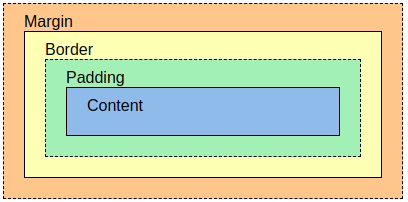
> 在Chrome裡滑鼠右鍵 檢查 (F12),可以在右方(Styles)看到如下畫面

* Margin: box 的外部距離區域
* Border: box 的邊界
* Padding: box content 外的填充區域
* Content: Content實際的寬 X 高
:::info
**:bulb:Hint:** Chrome提供的檢查功能可以提升我們在網頁設計上的效率,比如:你寫出的網頁在不同尺寸的裝置上顯示的版面差異,方便我們做進一步的RWD (Responsive Web Design) 規劃。
:::
###### Last updated 2021/05/31 by Qi Xiang
 Sign in with Wallet
Sign in with Wallet
 Sign in with Wallet
Sign in with Wallet